Captura de tela gratuita no Windows 10
As capturas de tela permitem que você registre informações divertidas e importantes, bem como documente problemas para que outras pessoas possam ver o que está acontecendo na tela do seu dispositivo. Alguém poderia pensar que seria difícil acompanhar a evolução da tecnologia, especialmente de softwares de captura de tela gratuita do Windows 10, que parecem estar melhorando na velocidade da luz. Este ano, uma série de programas concorrentes do Snagit e outras ferramentas de captura de tela menos conhecidas apareceram silenciosamente no mercado. No entanto, não se preocupe, compilamos aqui uma lista dos nove melhores aplicativos gratuitos de captura de tela, juntamente com tudo o que você precisa saber sobre eles!
Parte 1. Por que você precisará fazer uma captura de tela no Windows 10
Capturas de tela não eram muito comuns alguns anos atrás. Seu único objetivo era mostrar os avisos de erros que aparecem nas tela dos usuários. No entanto, hoje, você pode querer salvar uma representação visual do que está aparecendo na tela do seu computador por vários motivos. Para isso, existem vários aplicativos de captura de dela. Se você for um usuário do Windows, certamente encontrará nesta lista um que atenda aos seus requisitos. Existem dezenas de milhares de software desse tipo disponíveis neste sistema operacional, mas apenas alguns deles fornecem resultados satisfatórios. Alguns são muito caros para usar ou não têm recursos suficientes para capturar, anotar ou compartilhar os arquivos.
Todos os dispositivos incluem um botão de captura de tela, mas ele tem algumas restrições. Usar esse botão para adicionar textos, setas e marcadores a uma foto tirada é uma tarefa cansativa. No entanto, as capturas de tela agora são utilizadas com frequência e extensivamente em nosso dia a dia, seja para tirar uma foto de uma mensagem hilária ou post de uma rede social, ou por motivos de instrução, como fazer uma captura de tela de um artigo. Para mostrar que você está vendo algo estranho na tela, você precisará utilizar esse recurso. Outro exemplo são os clientes que recebem uma foto da tela dos modelos de design disponíveis por um vendedor. No entanto, quando comparados com as formas nativas de fazer capturas de tela no Windows, alguns softwares fornecem os melhores recursos de captura, edição e compartilhamento, que não apenas economizam tempo, mas também criam fotografias de alta qualidade.
Parte 2. Lista dos melhores aplicativos de captura de tela do Windows 10
1. Snagit
O Snagit, o primeiro programa da nossa lista, é uma das ferramentas mais flexíveis, porém caras, que faz perfeitamente todas as capturas de tela. Você pode desfocar uma determinada parte da imagem, adicionar várias marcas d'água, destacar uma parte específica e borrar algo usando algumas ferramentas incríveis para adicionar diferentes tipos de imagens ou formas às suas fotografias. Cortar, recortar e redimensionar são apenas algumas das opções de edição disponíveis. Existem muitas opções de personalização no recurso de captura e você pode usá-lo com apenas um toque de botão.
Por último, mas não menos importante, existem várias formas de compartilhar fotos dos servidores do Snagit, incluindo upload direto por meio de cliente FTP, Google Drive, Dropbox e aplicativos do Office. No geral, esse é o melhor programa para fazer capturas de tela em um Windows, já que ele não apenas economiza seu tempo, mas também ajuda a produzir as melhores imagens possíveis. O mais legal é que ele o guiará por todas as opções de configurações enquanto faz as capturas de tela. Ele também possui um editor profissional de imagens embutido, além das funções de captura.
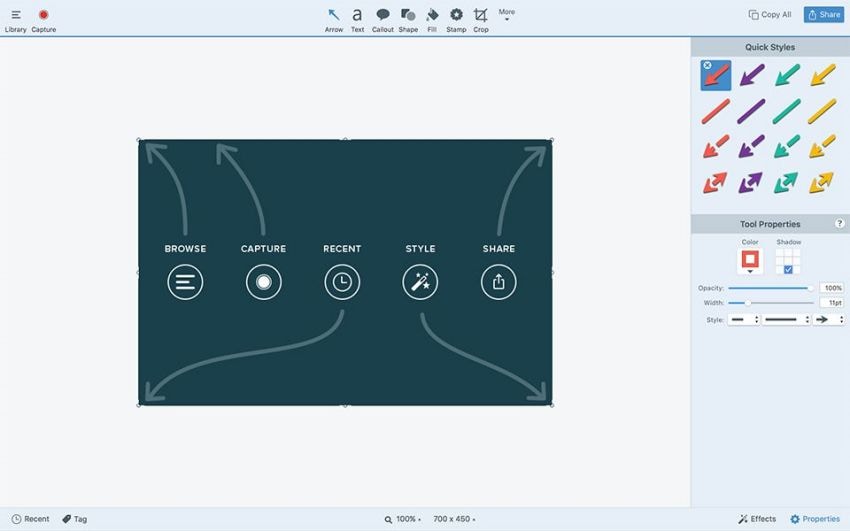
Características principais:
- As ferramentas de marcação de qualidade profissional permitem que você personalize e altere cada captura de tela.
- Corte qualquer seção que você não deseja salvar de suas capturas.
- GIFs podem ser criados usando os vídeos.
- É um software de gravação de tela da mais alta qualidade.
2. SnapCrab
Esse é outro excelente aplicativo gratuito para Windows que permite fazer capturas de qualquer parte da tela do seu computador. O SnapCrab permite salvar as capturas de tela em vários formatos, incluindo JPEG, PNG e GIF. Ele é um utilitário para Windows bastante popular e simples que é executado na bandeja do seu sistema. Você pode fazer uma captura de tela pressionando uma das teclas de atalho configuráveis ou clicando com o botão direito do mouse no ícone na bandeja do sistema e selecionando a opção pertinente.
Este programa pode capturar imagens de toda a sua área de trabalho, uma janela específica, uma área ou a região mais recente que você já capturou anteriormente. Existem várias opções na caixa de "Preferências", incluindo a de inserir um tempo de atraso antes de fazer captura de tela, se você precisar. Esse recurso é vital se você deseja exibir uma imagem de um menu aberto que seria fechado se você pressionasse a tecla "Alt" ou "Ctrl". Esse software não possui opções de anotação integradas, mas faz um ótimo trabalho.
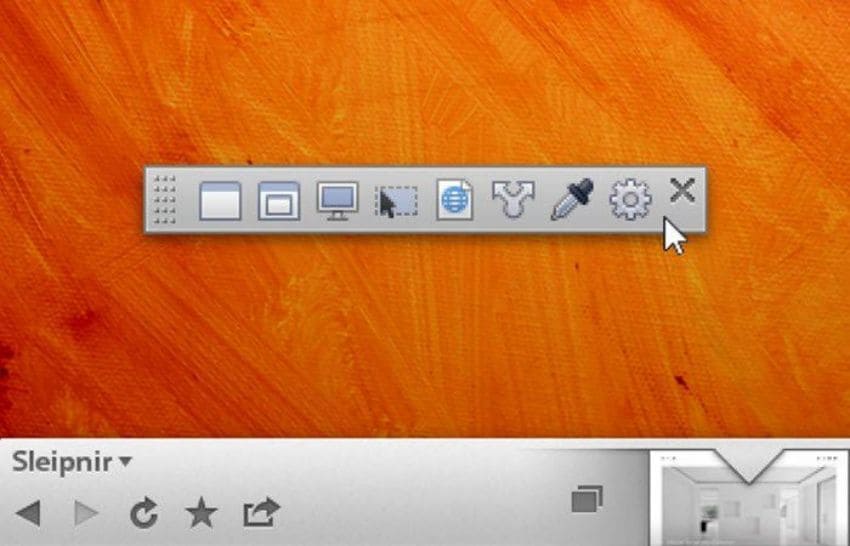
Características principais:
- É um utilitário autônomo de captura de tela para usuários do Windows.
- Permite capturar a tela inteira ou uma parte específica dela.
- Ele também permite que você salve as capturas de tela em vários formatos de imagem.
3. Free Screenshot Capture
O Free Screenshot Capture é um software confiável de gravação de tela para Windows 10, com recursos o suficiente para agradar os usuários, mas não para confundi-los. Ele também pode focar no cursor do mouse e você pode fazer a captura de apenas uma parte da tela em vez dela toda. Você pode até aumentar e diminuir o zoom enquanto o vídeo está sendo gravado.
Com ele, você pode inserir suas marcas d'água previamente para que não precise adicionar seu logotipo durante o estágio de edição e também permite que você defina teclas de atalho para facilitar a gravação. O programa pode gravar qualquer coisa na tela do seu computador e você pode até escolher quais partes dela gravar. Você pode salvar os arquivos nos formatos .MP4, .AVI ou em outros formatos de imagem.
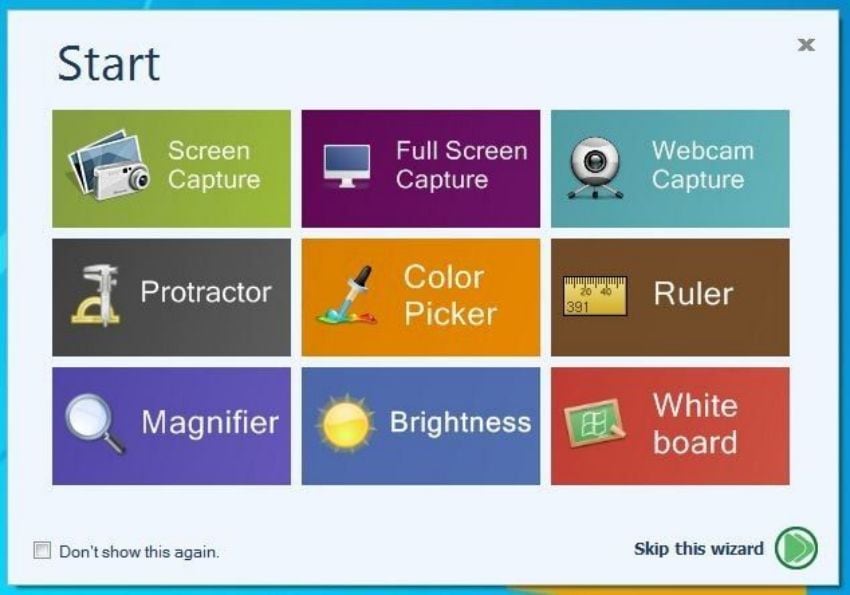
Características principais:
- Selecione a área da tela que deseja capturar.
- Adicione setas, linhas e marcações à sua captura usando o painel de desenho.
- Histórico de projeto: você pode localizar rapidamente seus projetos anteriores.
- Marca d'água pessoal: adicione sua assinatura ou logotipo ao seu vídeo para torná-lo mais personalizado.
- Durante a gravação, aplique o efeito de zoom em um item.
- Faça uma gravação da área ao redor do seu mouse: escolha a região que deseja gravar ao redor do cursor.
4. Screenshot Captor
O Screenshot Captor pode ser a melhor escolha para você, se estiver procurando por um aplicativo de captura de tela extremamente leve para o seu PC com Windows 10. Além do mais, adivinhem? Ele permite que os usuários adicionem vários efeitos especiais, como cortar, girar, desfocar e fazer anotações nas capturas de tela.
O Screenshot Captor é uma solução fácil e inteligente para mostrar seu ponto de vista, esclarecer qualquer ambiguidade em determinado assunto e proteger suas informações para uso posterior. Ele é sua melhor escolha se você deseja algo mais profissional com vários recursos e uma equipe de suporte para ajudá-lo a saber o que cada um faz. Este software possui um poderoso editor de vídeo, suporte técnico gratuito e integração com vários sites, além de ser uma ferramenta de captura de tela.
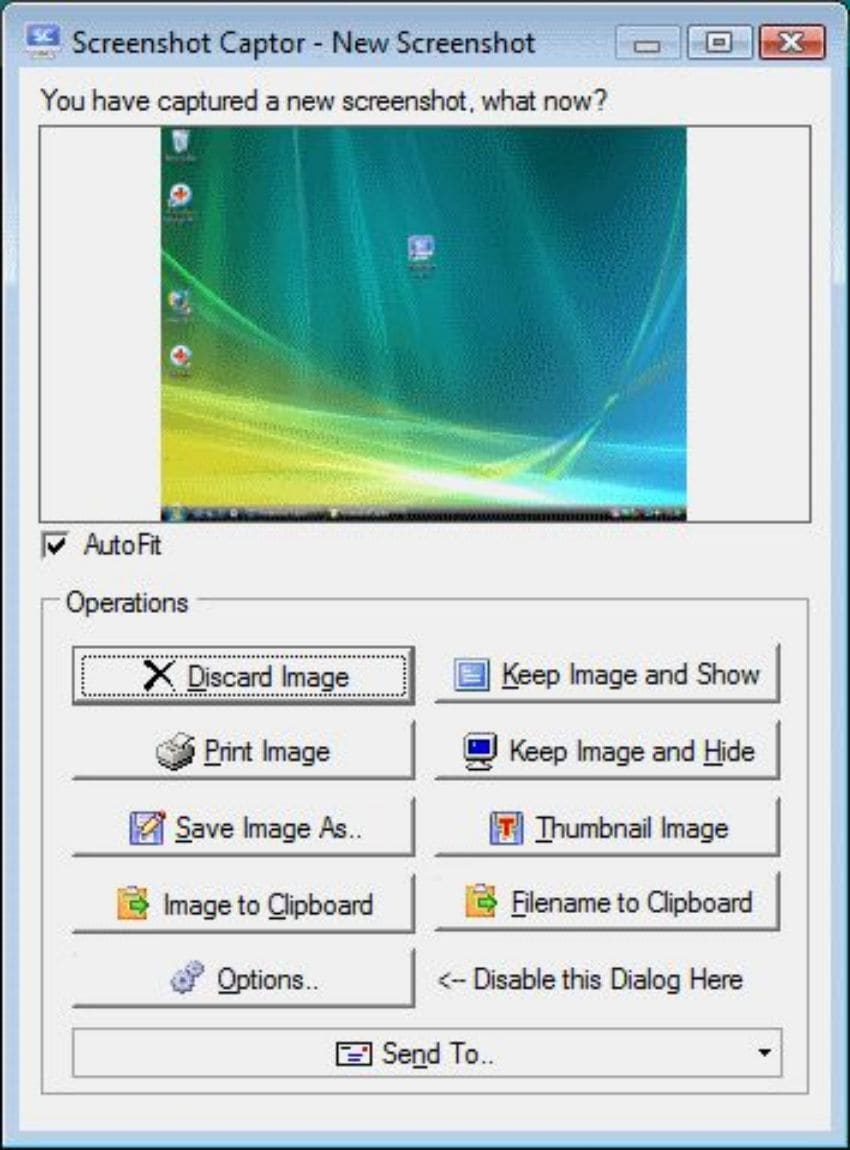
Características principais:
- Você pode tirar e armazenar capturas de tela em seu computador.
- Possui alguns recursos de edição de capturas de tela, como pixelização e remoção inteligente de texto.
- É totalmente gratuito e simples de usar.
5. Screenpresso
O Screenpresso é um programa gratuito e de código aberto que permite fazer capturas de tela de várias maneiras. A interface geral do usuário dele não é tão atraente quanto a de outros softwares, mas possui todas as funcionalidades necessárias. Esse programa inclui certos efeitos que podem ser usados para alterar a aparência geral da imagem. Ele também inclui ferramentas básicas de edição, incluindo corte, rotação e redimensionamento.
Com apenas um clique, você pode capturar a tela inteira, uma janela ou uma área selecionada. Ele também permite que você adicione texto, objetos, setas e um balão de diálogo à sua foto. Você pode compartilhá-la imediatamente no Microsoft Word, Excel, PowerPoint ou Outlook, ou pode postá-la em outras plataformas diretamente do aplicativo.
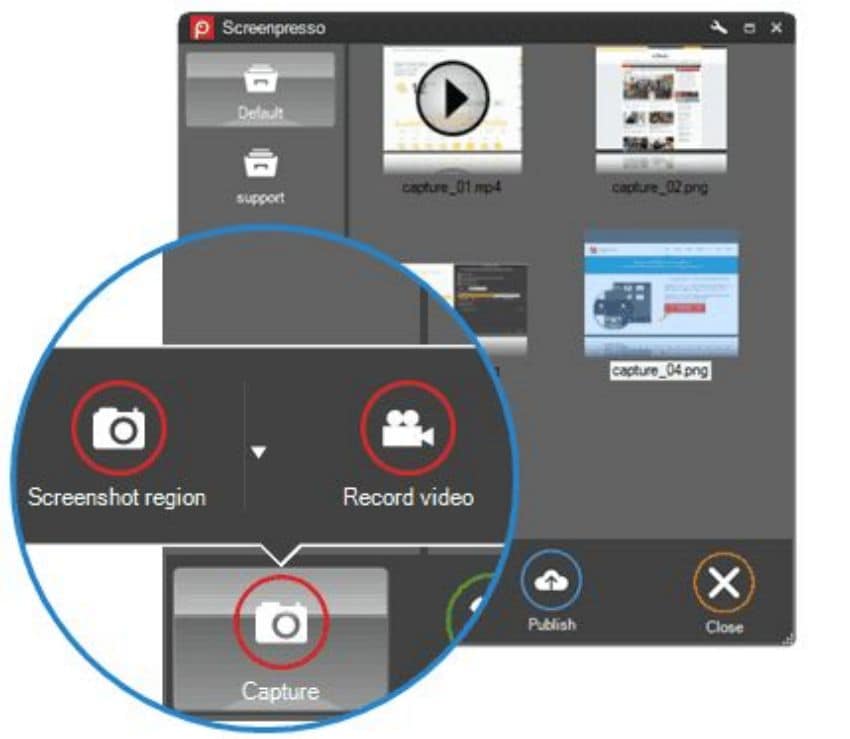
Características principais:
- O Screenpresso tem duas versões: uma gratuita e uma premium que custa 89 EUR por usuário.
- Esse é um pequeno programa de captura de tela com um editor de imagem embutido.
- Ele usa setas, bolhas coloridas, caixas de texto, elipses e outros efeitos para destacar e alterar as fotos tiradas.
6. Live Capture
O Live Capture é muito mais do que um simples software de captura de tela. Nele, você pode usar muitos modos para fazer esse procedimento, seja da tela cheia, da janela ativa, do monitor ativo, da área selecionada, de um site ou de um texto. Após fazer a captura, você pode usá-lo para fazer várias edições, como aplicar efeitos ou marcas d'água, fazer anotações, copiar, imprimir, salvar uma miniatura e fazer o upload do arquivo em sites. Você também pode usá-lo para carregar fotos, gravar sua tela e produzir GIFs.
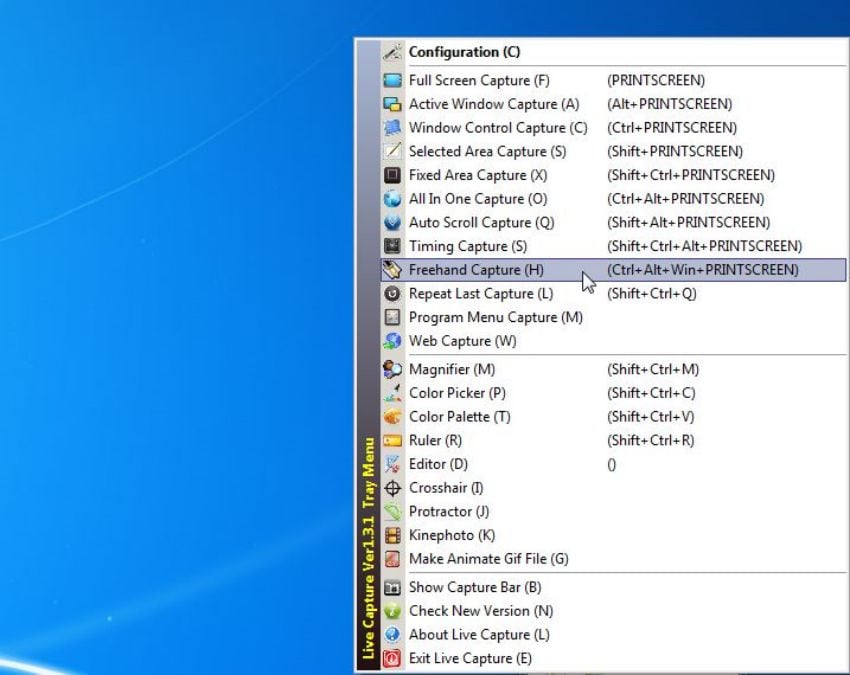
Características principais:
- Ele mantém um registro de todas as fotos que foram tiradas.
- Um gerador de documentos pode transformar fotos capturadas em documentos PDF, Microsoft Word ou HTML.
- Também permite importar arquivos de mídia de outros dispositivos, como iPhones.
7. FastStone Capture
Com este software, você pode adicionar uma legenda à sua captura de tela para diferenciá-la de todas as outras. Ele possui diversos efeitos incríveis, como o de borda rasgada, que rasga o canto inferior direito da imagem, deixando-a ainda mais interessante. O editor integrado, que vem com uma variedade de ferramentas e configurações, é a melhor parte deste utilitário.
O FastStone Capture tem uma infinidade de recursos de edição de imagens. Usando as ferramentas na pequena barra disponível, você pode fazer uma captura de tela rapidamente. Usando as opções disponíveis, você poderá capturar a tela inteira, determinadas janelas, uma região retangular personalizável ou uma página inteira da web. Na captura de tela, você também pode inserir efeitos de bordas e marcas d'água. Você também pode usar outros aplicativos para adicionar capturas de tela, como o Microsoft Word, Excel e PowerPoint, enviá-las por e-mail ou carregá-las em serviços de FTP.
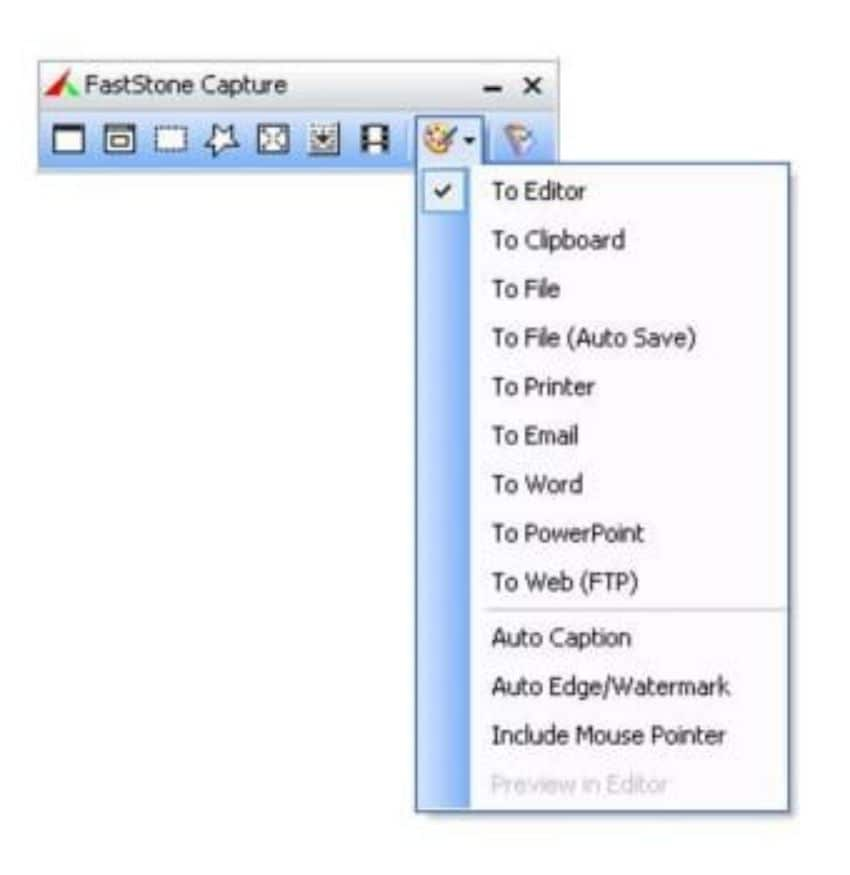
Características principais:
- As fotos tiradas podem ser redimensionadas, cortadas, melhoradas e estampadas com uma marca d'água.
- É possível fazer a captura de várias janelas, menus e outros recursos.
- Armazena as imagens tiradas nos seguintes formatos: BMP, GIF, JPEG, PNG, TIFF e PDF.
- Pode ser executado usando um armazenamento portátil, como, por exemplo, um iPod ou um USB.
- Vem com um gravador de tela embutido que grava vídeos no formato .WMV.
- Para amostragem de cores, ele contém um seletor integrado.
- Usando teclas de atalho globais, você pode ativar rapidamente a ferramenta de captura de tela.
- Permite que os usuários unam ou combinem fotos em um único arquivo de imagem.
8. Snappy
O Snappy é a melhor ferramenta de captura de tela para Windows, se você for um entusiasta que procura um utilitário que faz praticamente tudo. Ele é gratuito e vem com um conjunto robusto de recursos que deve agradar a todas as pessoas. Isso é apenas o começo dos recursos deste software. Depois de fazer uma captura de tela, ele contém um editor de imagens com ferramentas simples de desfoque, corte, realce e adição de cursor do mouse, entre outras coisas.
Você pode escolher qualquer janela (ou monitor) do seu computador para gravá-la instantaneamente, além das opções de captura padrão. O Snappy também possui um recurso de captura de área de rolagem, bem como a capacidade de fazer gravações de tela simples no formato GIF. Ele também permite configurar ações que serão executadas automaticamente assim que você carregar uma imagem, como encurtar o URL e copiá-lo para a área de transferência para compartilhá-lo rapidamente. Ele também tem muito mais a oferecer, como ferramentas de divisão de imagem e réguas, além de muitas opções personalizáveis e teclas de atalho. Ele pode ser muito complicado para aqueles que apenas fazem capturas de tela esporadicamente, mas você não pode esperar muito mais de um programa gratuito.
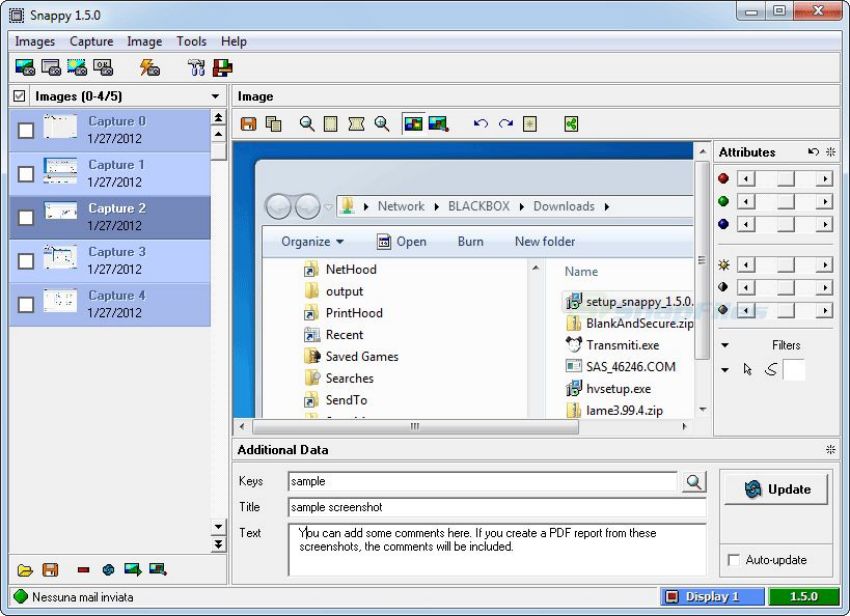
Características principais:
- Você pode alterar o tamanho das imagens, inserir efeitos especiais e fazer outras edições.
- O processo de captura de tela é acelerado com o uso de uma barra de ferramentas rápida.
- É compatível com Windows e Mac OS X.
- Está disponível em inglês, japonês, coreano, alemão, e muitos outros idiomas.
- Também pode ser usado para fazer a gravação de tela e enviá-la por e-mail ou pela internet.
- Faz a captura de rolagens verticais e horizontais na tela.
9. PicPick
O PicPick está no topo da lista das melhores ferramentas de captura de tela porque cobre perfeitamente todos os aspectos de uma ferramenta desse tipo. Embora seus recursos de captura sejam incomparáveis, faltam algumas opções importantes de edição. Com ele, você pode facilmente destacar itens em uma imagem usando várias formas e pode adicionar texto de várias maneiras, mas não pode editá-los perfeitamente. Existem muitas opções para fazer capturas de tela, incluindo a de uma janela, uma área selecionada ou da tela inteira.
A ferramenta de seleção livre, permite que você escolha qualquer região da tela de forma personalizável, e esse é um dos recursos exclusivos deste software que nenhum outro possui. Depois de terminar de editar suas fotos, você pode compartilhá-las com um único clique no Facebook, Twitter, sites de compartilhamento de imagens, e-mail e até pelos servidores FTP. A versão gratuita inclui a maioria dos recursos, tornando-o um aplicativo essencial para usuários do Windows. Ele também oferece alguns recursos visuais fantásticos, como quadro branco, seletor de cores, lupa e muito mais, que podem ser utilizadas antes de fazer as capturas.

Características principais:
- É um aplicativo de captura de tela e gravação de vídeo disponível gratuitamente.
- Suas ferramentas possibilitam fazer uma captura da tela inteira ou de uma área específica dela.
- Uma webcam também pode ser usada para capturar imagens.
- As fotografias armazenadas no computador podem ser editadas usando o recurso de arrastar e soltar e depois podem ser compartilhadas na internet.
- Para esconder dados confidenciais, uma parte da captura pode ser ocultada.
- Ele também acompanha o que você está fazendo na tela.
- As imagens podem ser exportadas por e-mail, internet, impressão ou por um armazenamento local.
- O visualizador de arquivos integrado permite examinar uma variedade de arquivos/documentos, bem como ouvir ou assistir a áudios ou vídeos.
10. DemoCreator
O melhor programa de gravação de tela e edição de vídeo é o DemoCreator. Ele permite que os usuários gravem aulas, apresentações, demonstrações em vídeo, webinários, chamadas pelo Skype, jogos e muito mais fazendo a gravação da tela, do áudio e da câmera. Esse é um programa profissional fácil de usar que permite que os usuários façam tudo com apenas um clique. Além disso, ele ajuda seus clientes a gravar praticamente qualquer coisa que esteja rodando em seus computadores.
Agora ele tem a capacidade de fazer desenhos e anotações durante a gravação, tornando-se uma excelente alternativa para organizações que precisam criar apresentações extensas e de ótima qualidade. Quando se trata do melhor software de gravação de tela, o DemoCreator é insuperável. Ele também inclui uma coleção abrangente de ferramentas que permitem aos usuários fazer edições simples, aplicar efeitos interessantes, exportar e compartilhar suas gravações com facilidade. Se você deseja capturar um quadro de um vídeo, você pode definitivamente usar o DemoCreator.
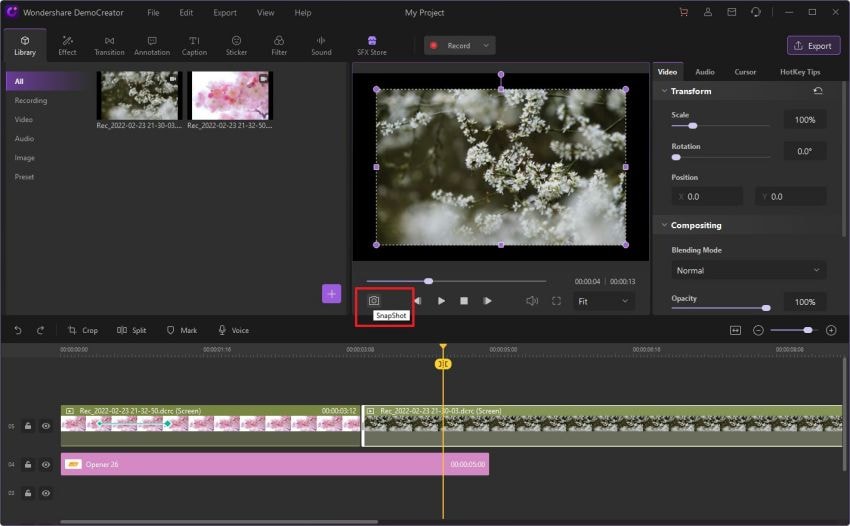
Características principais:
- Os usuários podem usar o modo picture-in-picture para gravar a tela do computador, o microfone e a câmera, ou ambos aos mesmo tempo.
- Ele permite que você altere o formato de saída do arquivo.
- Os usuários podem gravar a tela inteira ou apenas uma parte dela.
- Também permite que os usuários agendem o início das gravações.
- Você pode desenhar, marcar e adicionar texto durante a gravação usando seu recurso de desenho em tempo real.
- Altere os locais da câmera e da tela com facilidade.
- Permite que os usuários utilizem teclas de atalho para realizar as atividades básicas mais rapidamente.
- Salve o vídeo em vários formatos.
Parte 3. Conclusão
Neste artigo, aprendemos sobre as ferramentas de captura de tela mais populares do mercado, bem como seus principais recursos. Os programas listados acima foram projetados principalmente para fazer capturas de tela da área de trabalho do Windows e das janelas de aplicativos. Eles podem ou não funcionar com jogos em tela cheia. Defendemos o uso de programas especializados se você quiser fazer gravação de jogos. O DemoCreator, por exemplo, possui teclas de atalhos integrados para fazer esse procedimento em qualquer jogo.





David
chief Editor